Как синхронизировать календарь Google с Microsoft Outlook
Microsoft Office Microsoft Outlook 2007 Google Freeware / / March 18, 2020
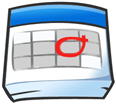
Google продолжает внедрять новые приложения и функции. В сочетании с Outlook у вас есть практически все инструменты, которые вам понадобятся для отслеживания событий. Отличная функция от Google - это Календарь Google, но отличной особенностью в Outlook также является календарь. Благодаря Google мы можем объединить их и получить все, что захотим, включая синхронизацию кухни.
Установив приложение Google Sync, вы сможете видеть все свои встречи и события Outlook в пути из своего Календаря Google. Облачные вычисления в лучшем виде? Я думаю, что кто-то в Google сделал что-то прямо здесь, и я упомянул, что программа бесплатная? Отличная новость! Хорошо, давайте приступим к синхронизации этих двух календарных титанов.
Замечания: Синхронизация Календаря Google совместима с Windows XP (32-разрядная версия), Windows Vista (32- и 64-разрядная версия) и, после тестирования, работает с Windows 7. Кроме того, Google Sync App будет синхронизировать только ваши основные и стандартные календари; вторичные календари не повезло. Если кто-нибудь тестирует это в Outlook 2010, оставьте примечание ниже, так как у меня еще не было возможности протестировать его в Outlook 2010.
Прежде чем начать, близкоMicrosoft Outlook.
Как синхронизировать календарь Outlook с Google
Шаг 1.
Скачать Google Sync [из http://www.google.com/sync/pc.html]
Шаг 2.
Бегать сквозь Установка Мастер; это очень быстро и довольно понятно; давайте двигаться дальше... здесь нечего видеть.
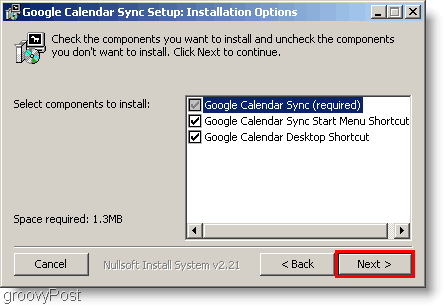
Шаг 3.
После завершения установки настало время настроить приложение Sync. Войти ваш Google Email адрес и ваш пароль. Теперь вы должны выбрать, как вы хотите синхронизировать. Вот различия между тремя вариантами.
- 2 пути: Ваш Outlook и основной календарь Google связаны между собой. Любые изменения, сделанные в любом календаре, будут отображаться в обоих календарях. Любые существующие в настоящее время события календаря также будут синхронизированы с каждым календарем.
- Односторонний Google: События Google копируются в ваш календарь Outlook. События Outlook не будут копироваться в Google.
- Односторонний Microsoft: События Outlook копируются в ваш календарь Google. События Google не будут копироваться в Outlook.
Не забудьте установить, как часто вы хотите синхронизировать свои календари! щелчок Сохранить начать синхронизацию.
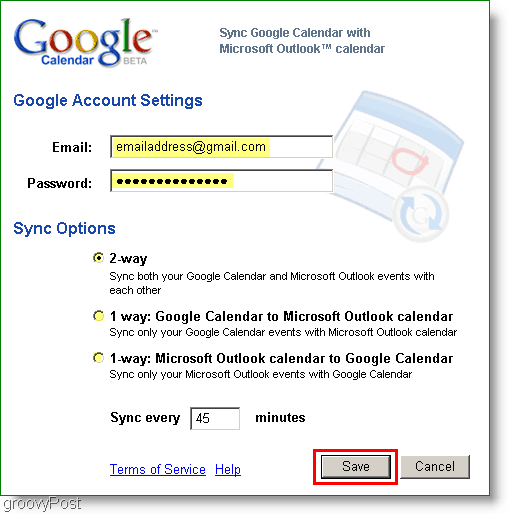
Все сделано! Если вы выбрали двухстороннюю опцию, теперь все события в Календаре будут синхронизироваться друг с другом.
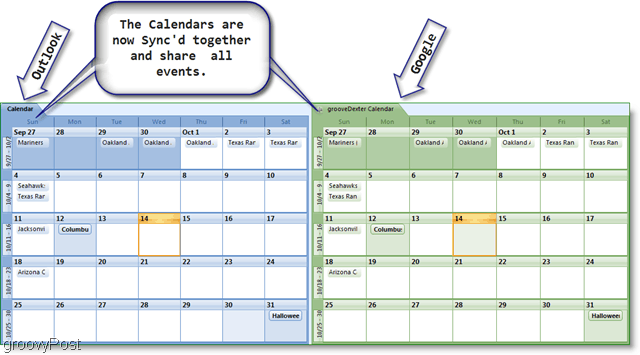
Если вы чувствуете, что синхронизация занимает слишком много времени, вы можете вручную синхронизировать свои календари, выполнив Щелкните правой кнопкой мыши на значке календаря в системном трее. Должно появиться контекстное меню для приложения синхронизации, тогда вы можете щелчокСинхронизация начать ручную синхронизацию. Если вы хотите остановить синхронизацию на день, просто откройте то же меню, но щелчокВыход.
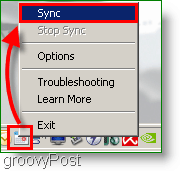
Вопросы, комментарии? Оставьте комментарий ниже или Присоединяйтесь к нам на нашем форуме сообщества бесплатной технической поддержки.



